Rechnungsdokumentation
Rechnungen
Rechnungen
Das Rechnungen-Add-on für Booknetic ermöglicht es Ihnen, automatisch professionelle Rechnungen für Ihre Termine zu erstellen. Mit anpassbaren Vorlagen und nahtloser Integration in Ihre Benachrichtigungs-Workflows können Rechnungen automatisch an Kunden gesendet werden, was Zeit spart und reibungslose finanzielle Prozesse sicherstellt.
Melden Sie sich bei Ihrem WordPress-Dashboard an
Öffnen Sie Ihr WordPress-Admin-Panel.
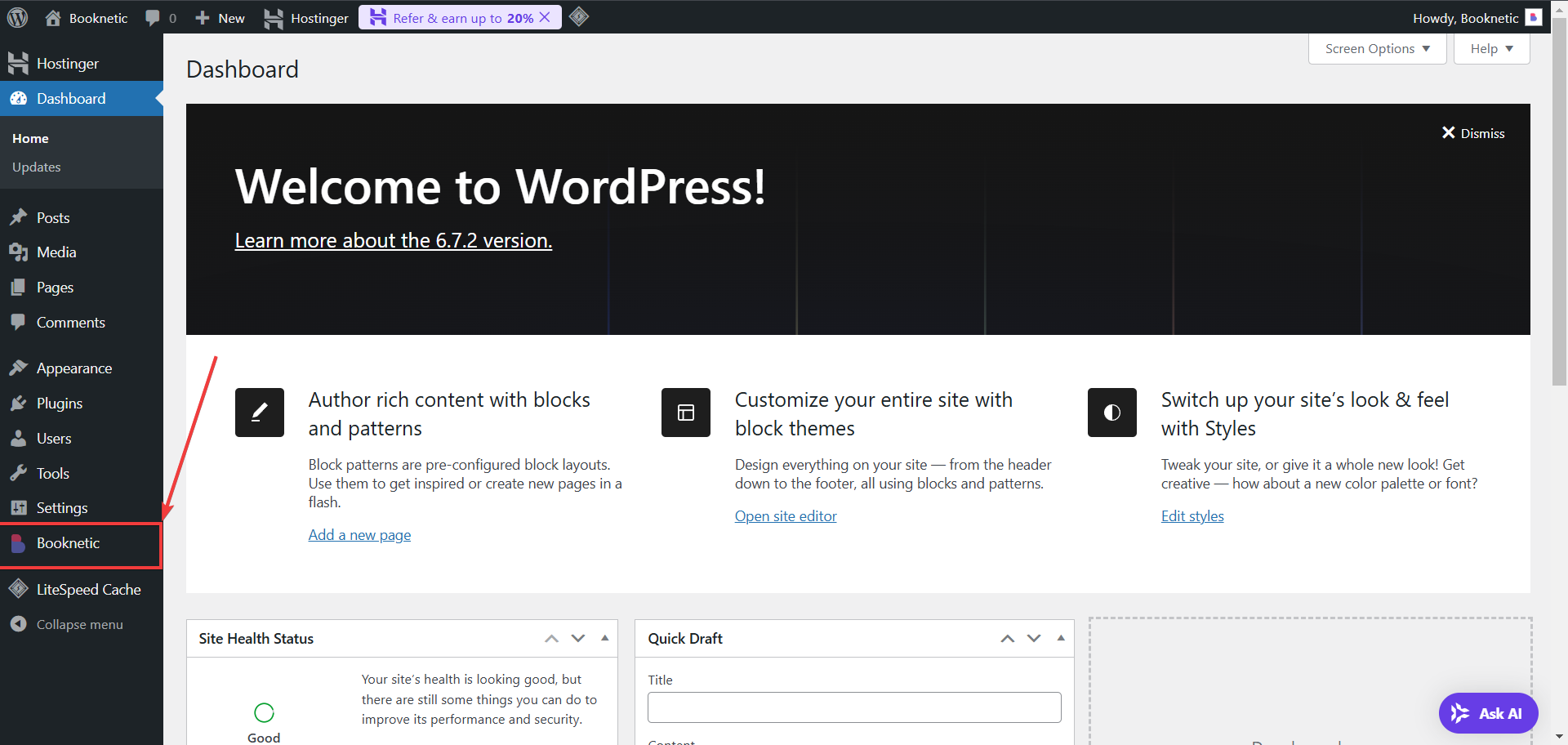
Navigieren Sie zum Rechnungsmodul
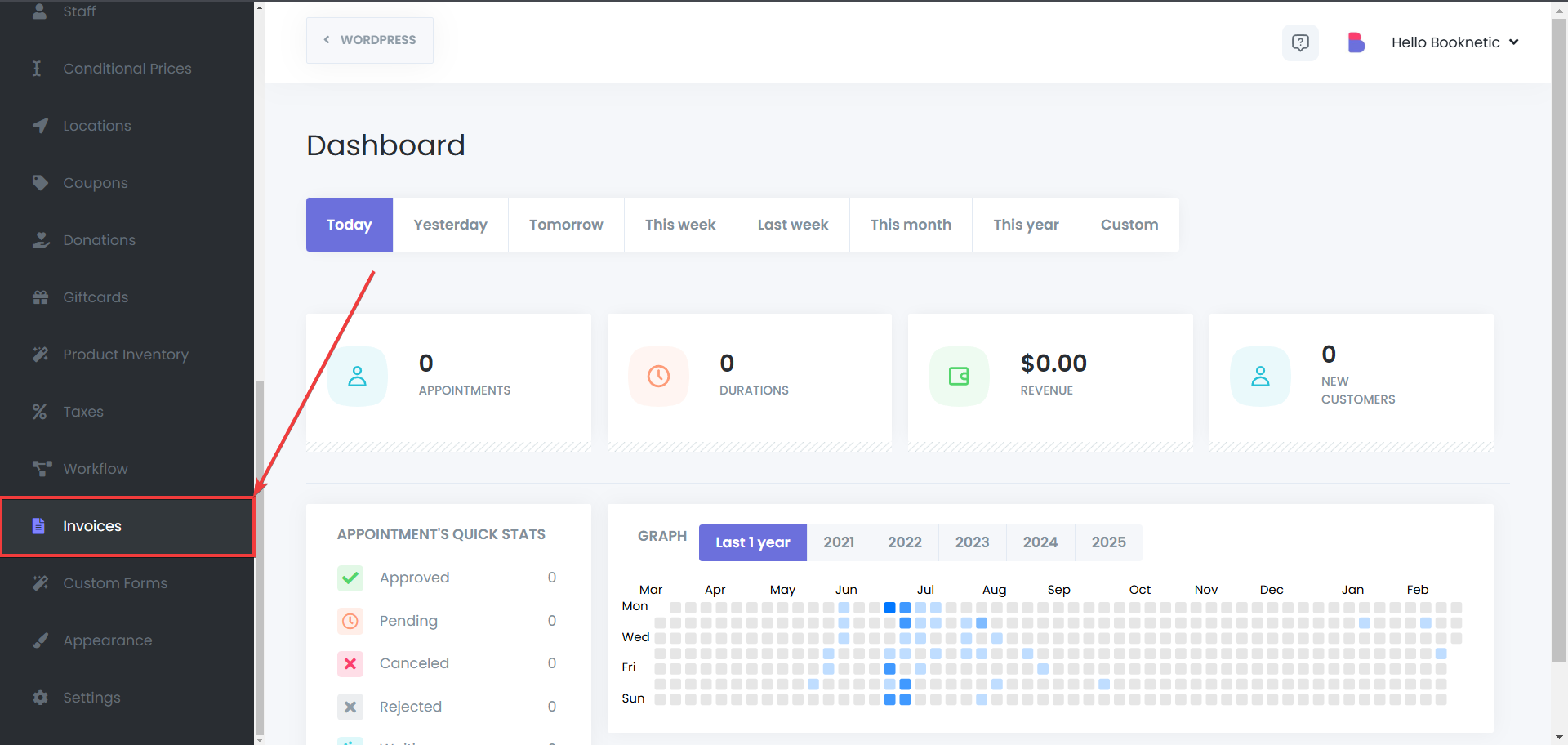
Erstellen Sie eine neue Rechnung
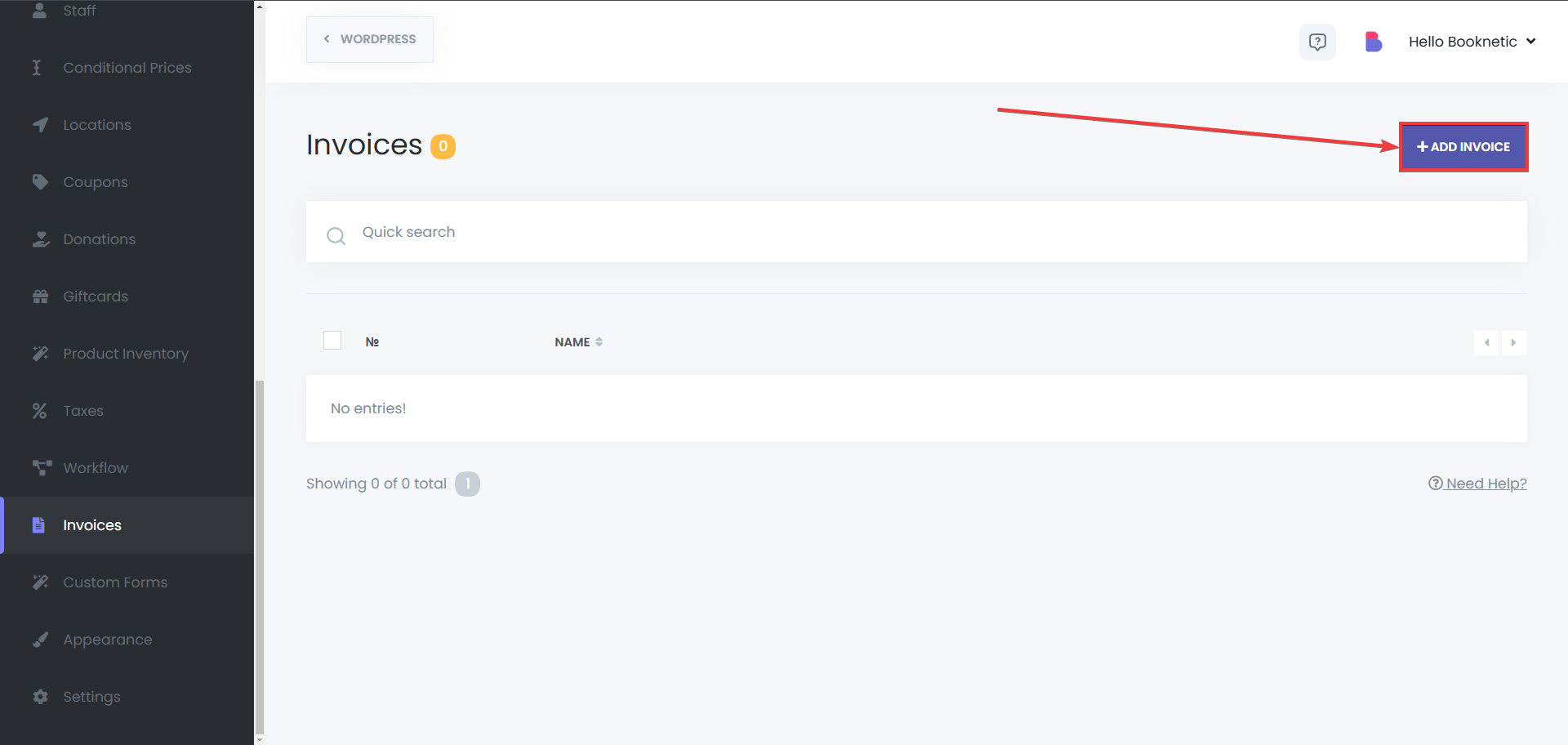
Geben Sie Ihrer Rechnung einen Namen
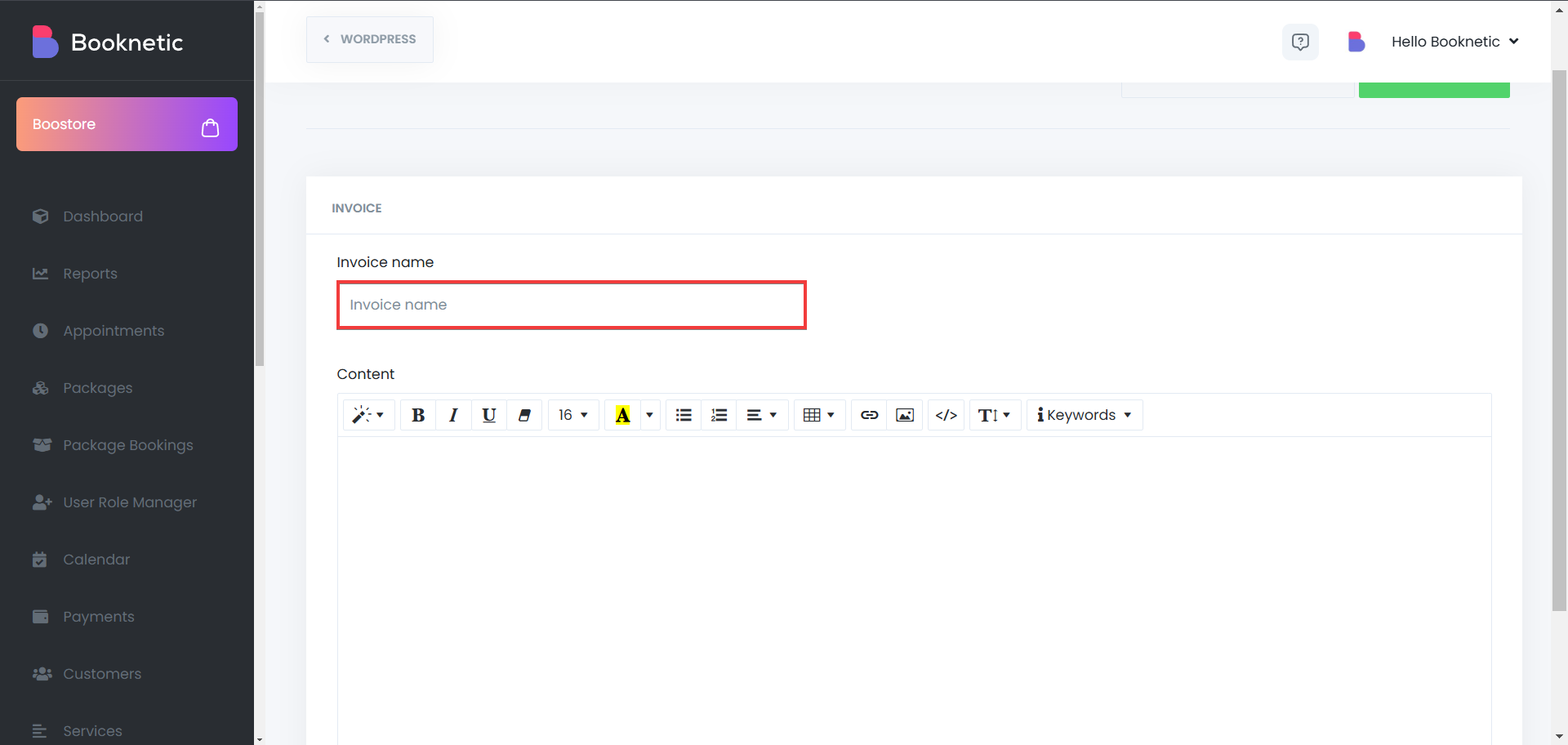
Wählen Sie einen Stil für den Text
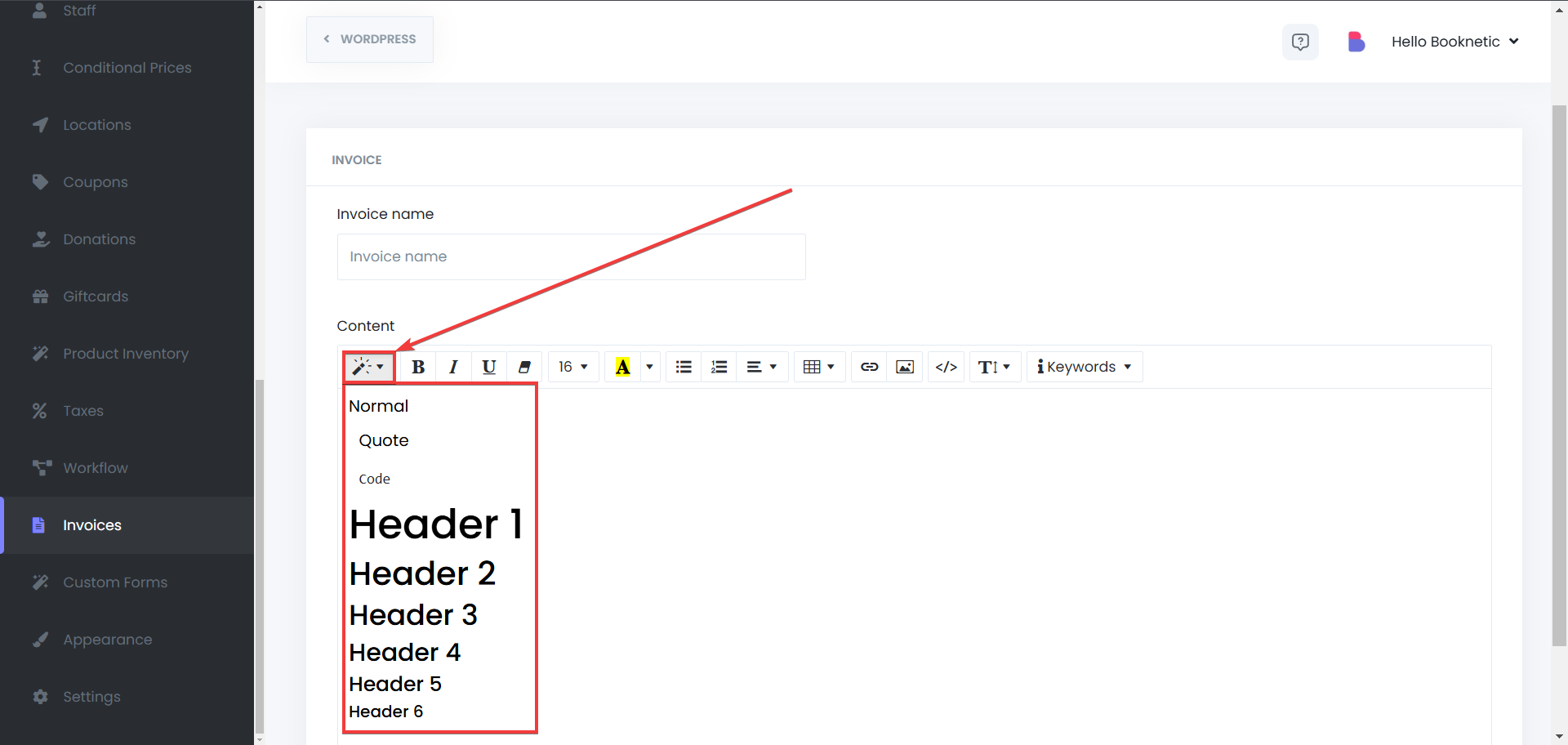
Wählen Sie den Schriftstil und die Größe
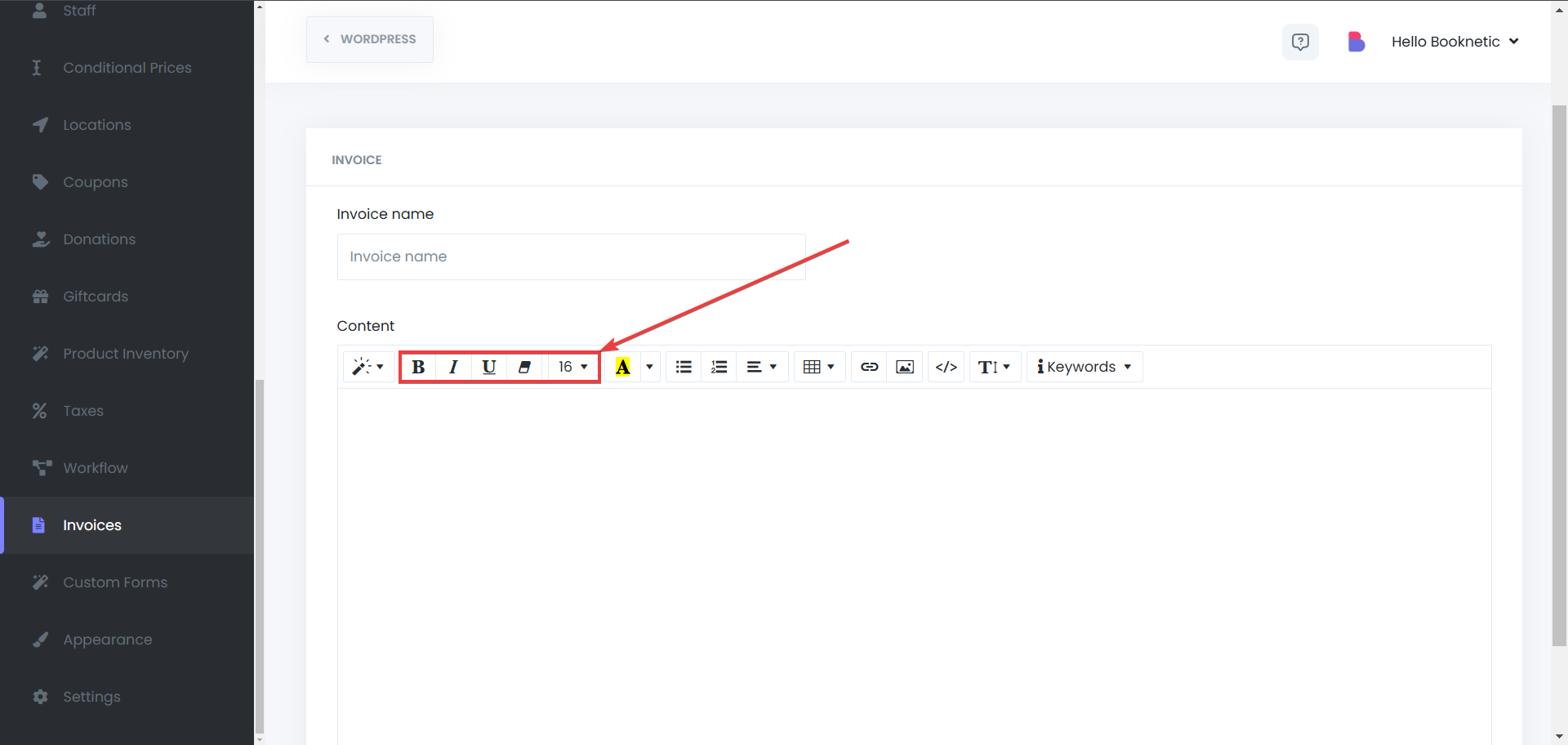
Stellen Sie die Hintergrund- und Textfarbe ein
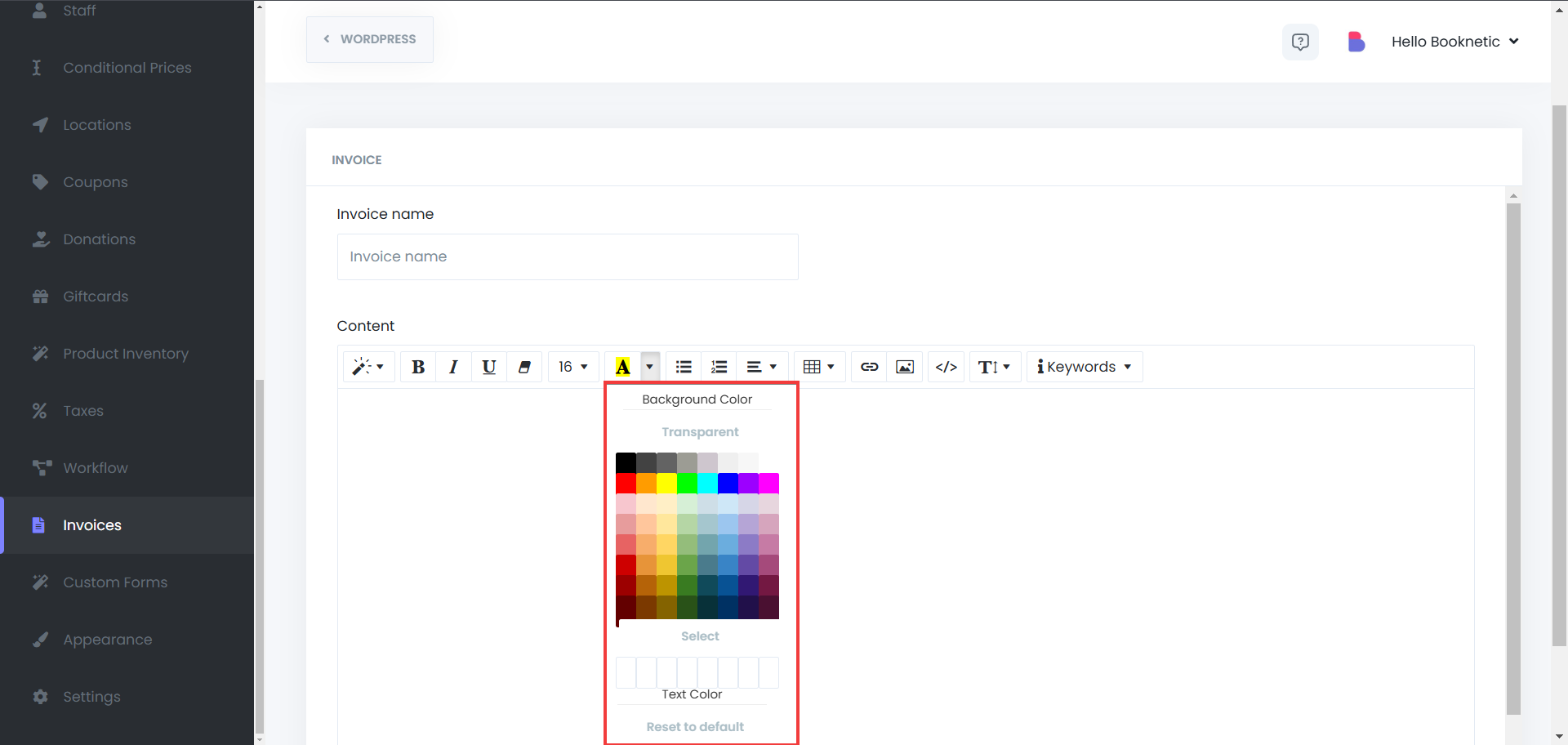
Fügen Sie ungeordnete oder geordnete Listen zu Ihrer Rechnung hinzu
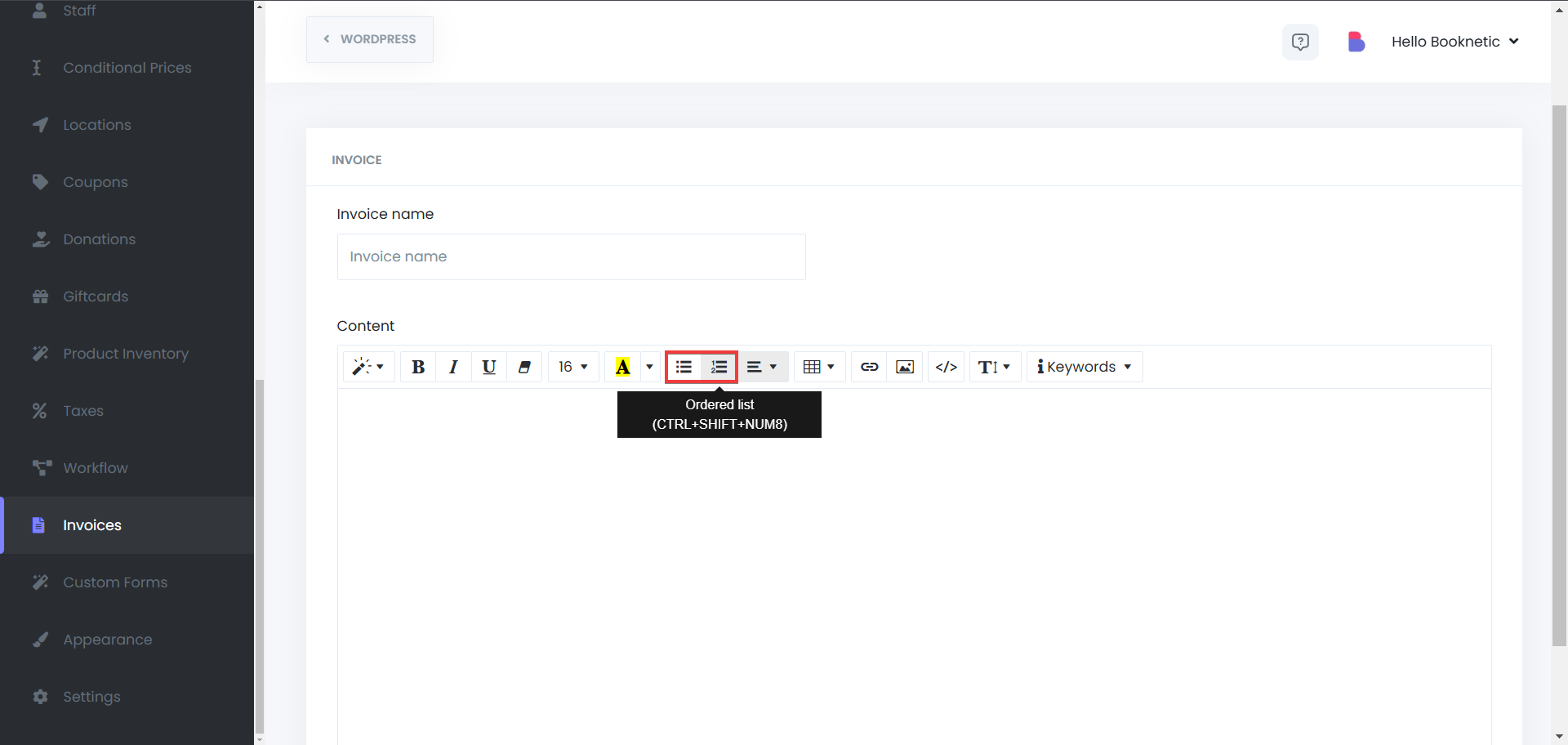
Fügen Sie eine Tabelle zu Ihrer Rechnung hinzu
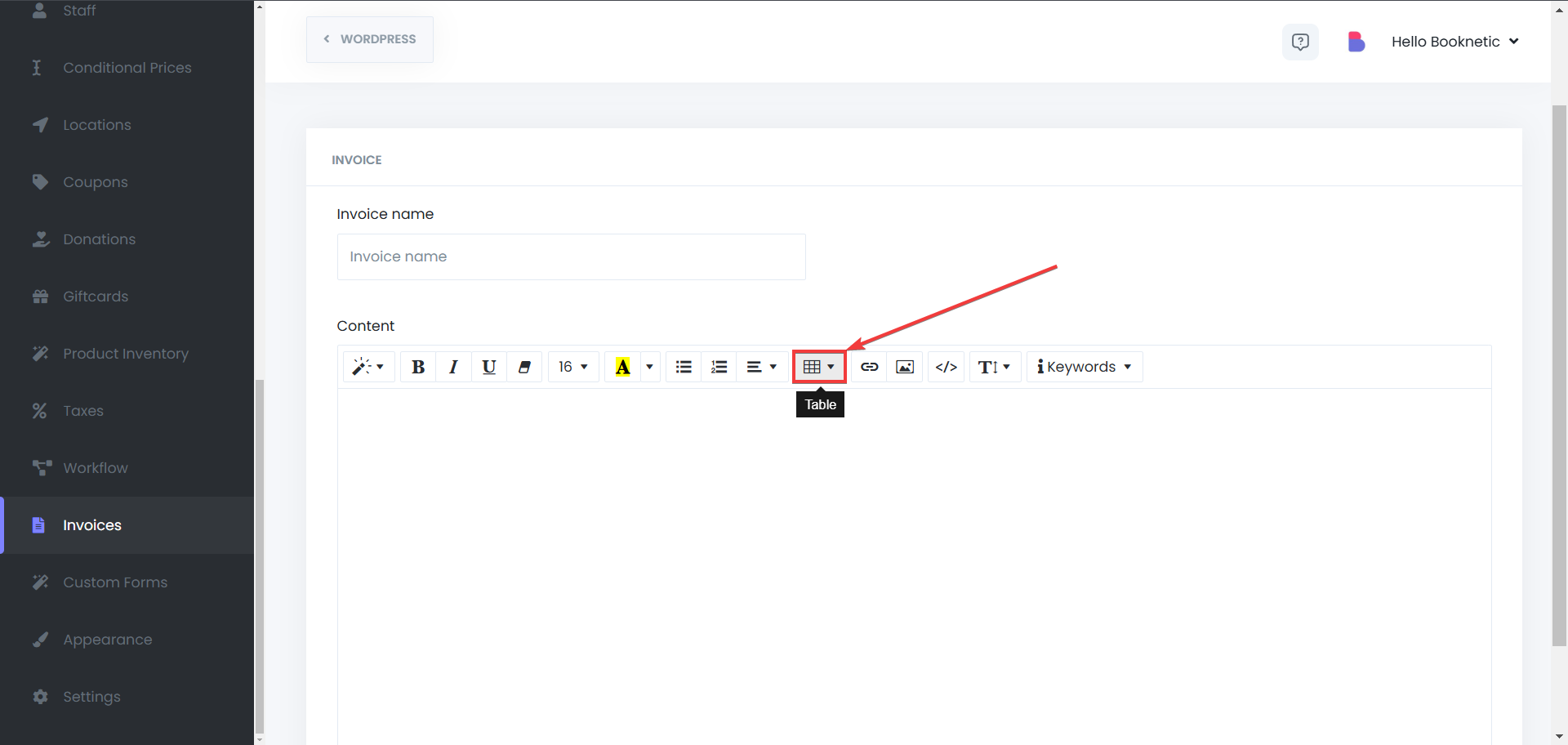
Fügen Sie Links oder Bilder zu Ihrer Rechnung hinzu
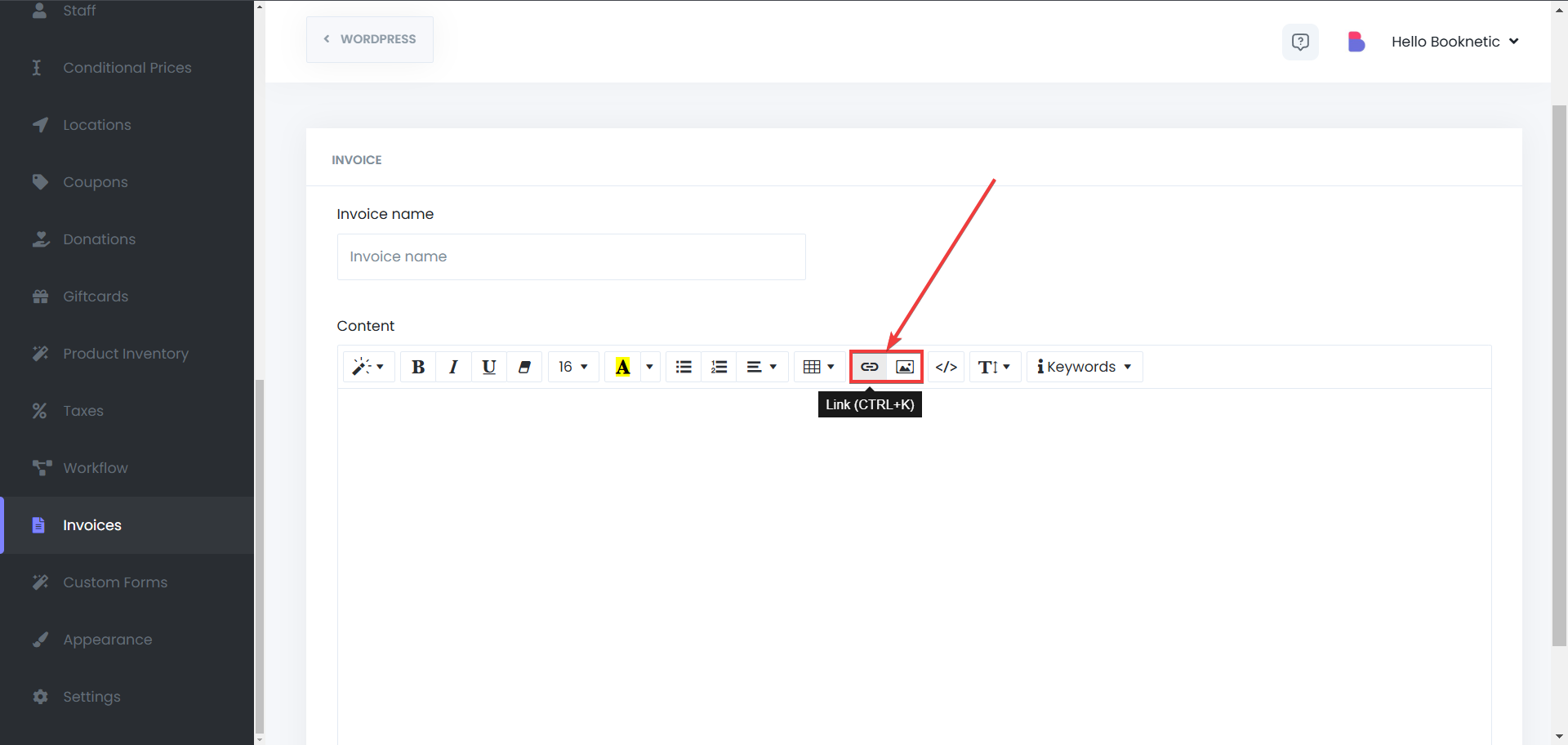
Wechseln Sie zur Code-Ansicht
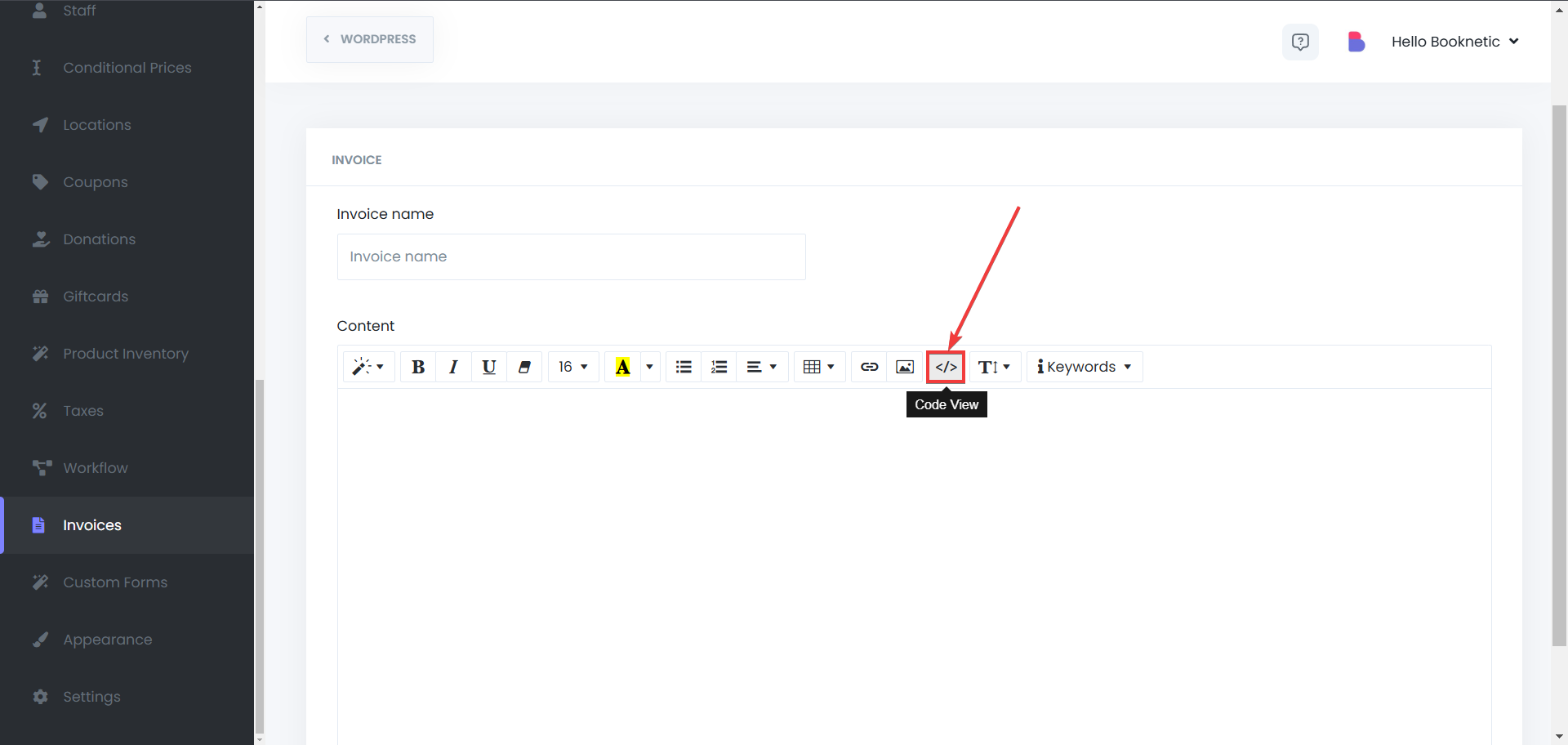
Passen Sie die Zeilenhöhe an
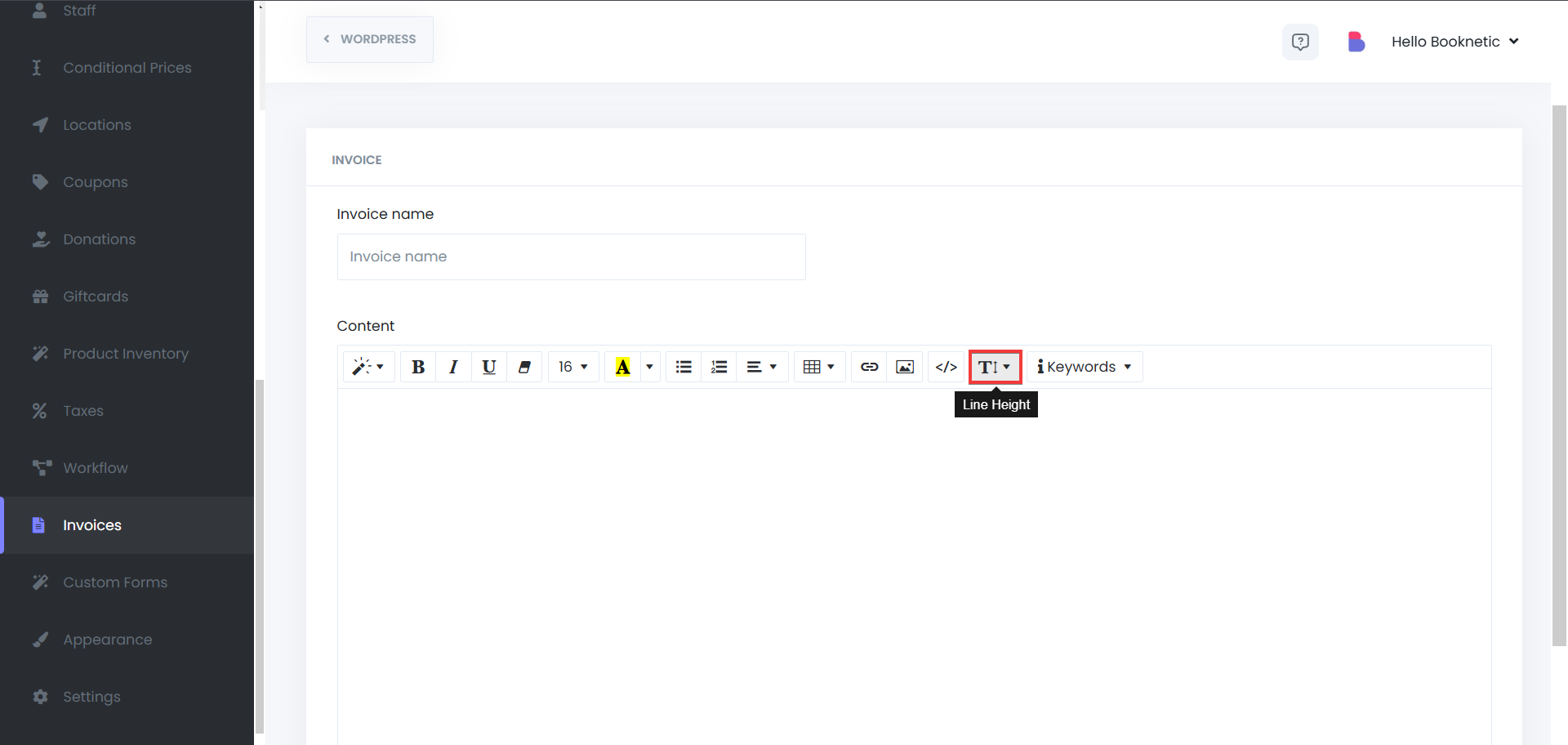
Verwenden Sie Schlüsselwörter zur Automatisierung der Dateneingabe
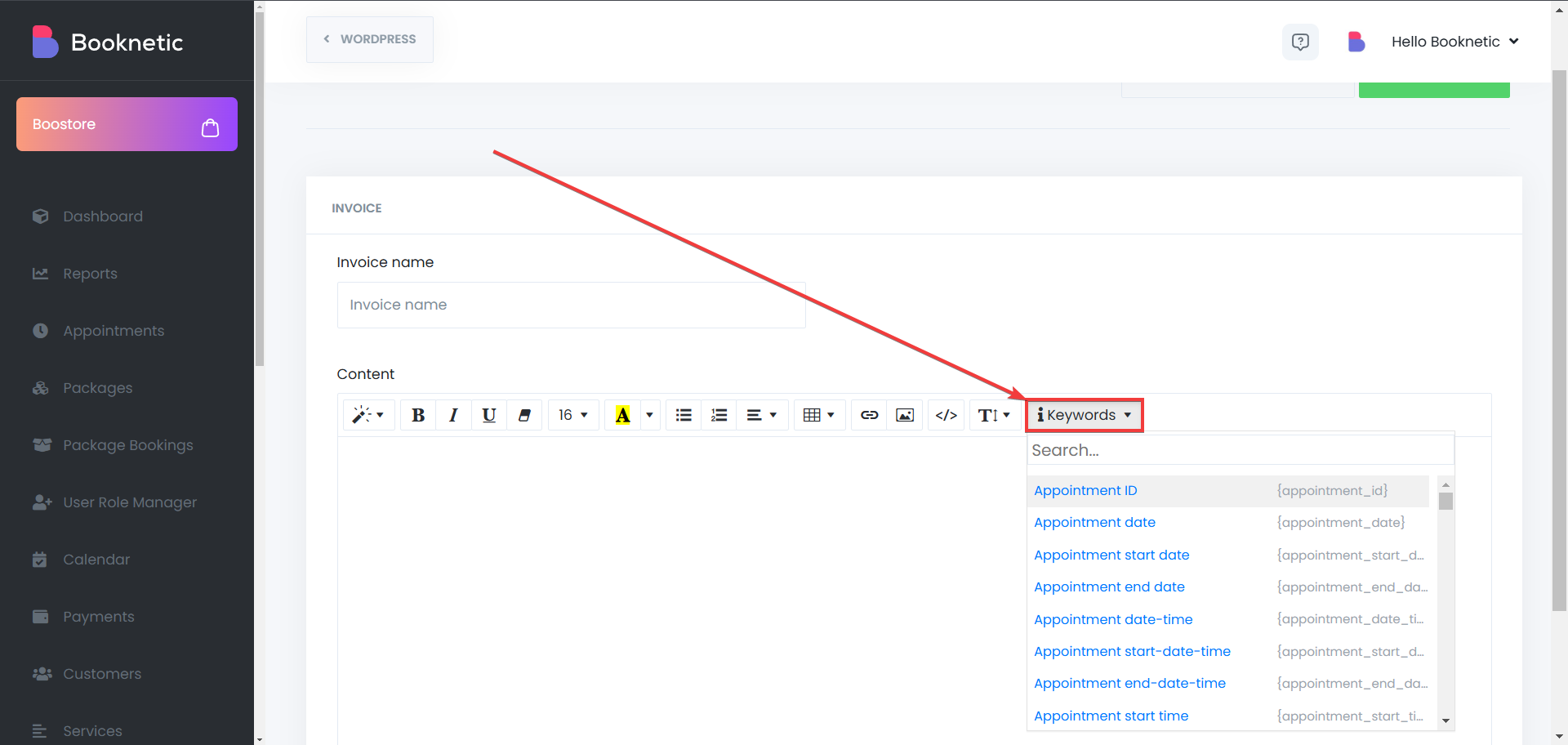
Vorschau und Download
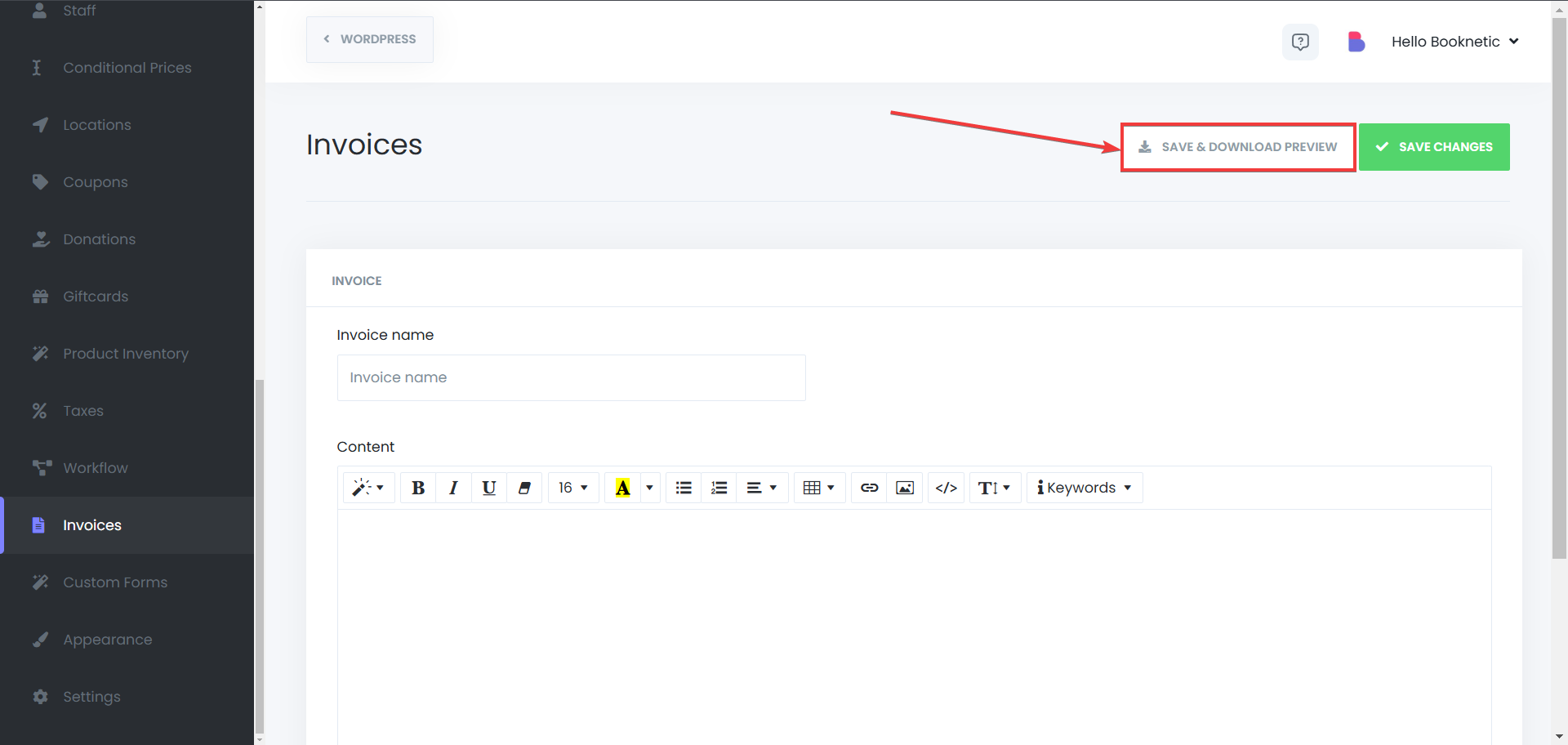
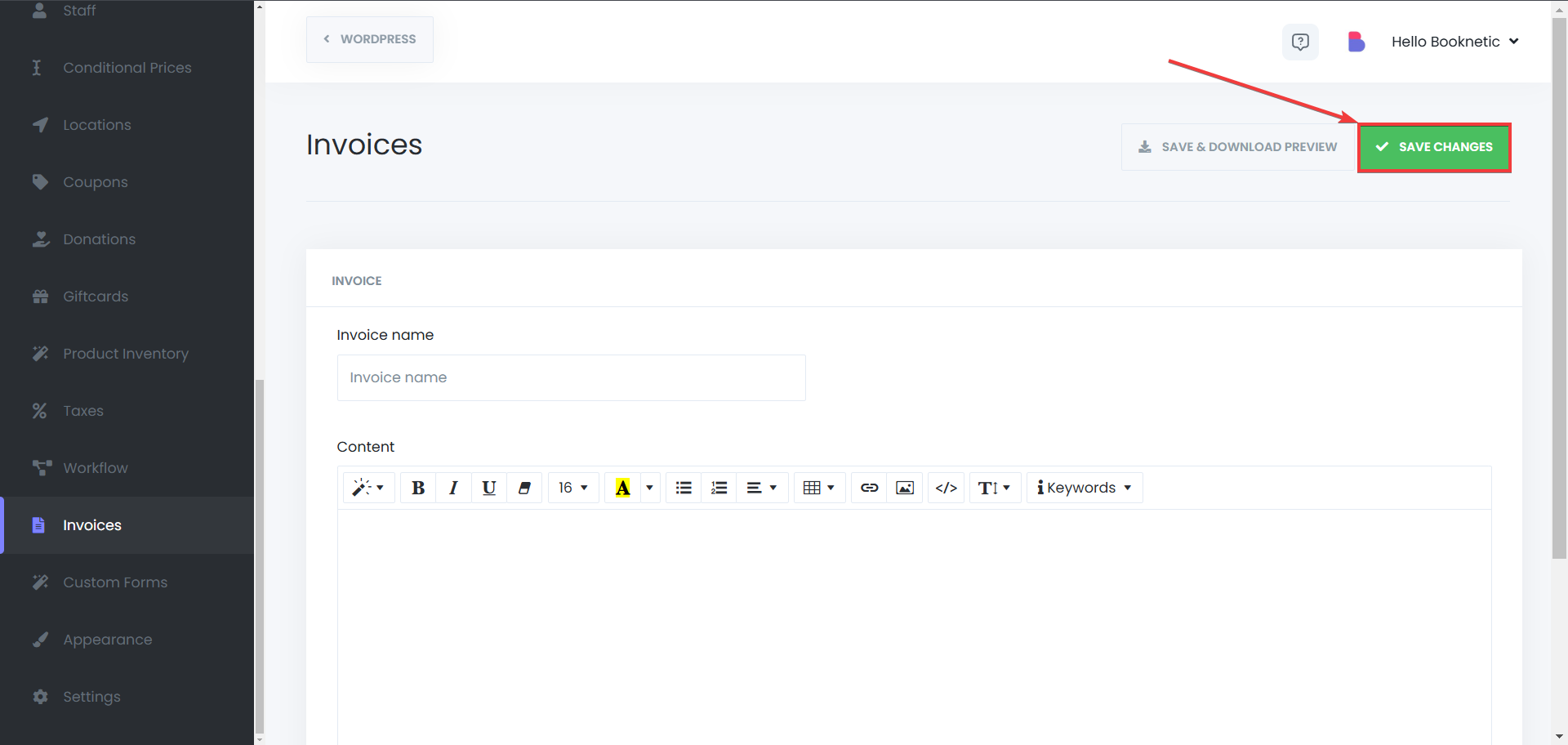
Sobald Ihre Rechnungsvorlage erstellt ist, können Sie sie automatisch an Kundenbenachrichtigungen anhängen:
Navigieren Sie zu Workflows
Gehen Sie zu Booknetic > Workflows und öffnen Sie den Workflow, an dem Sie Rechnungen anhängen möchten (z. B. Terminbestätigung oder Zahlungseingang).
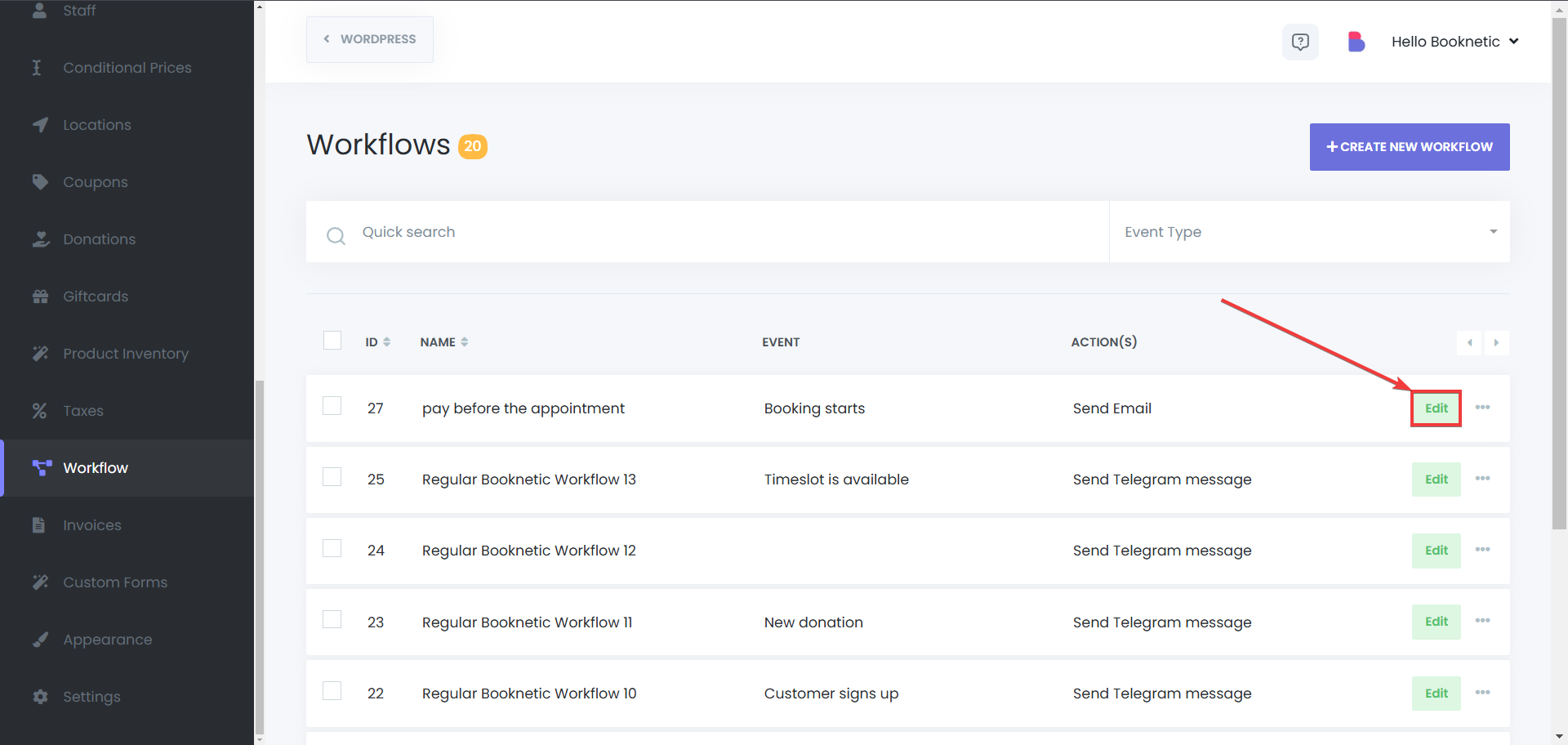
Bearbeiten Sie die Benachrichtigungsaktion
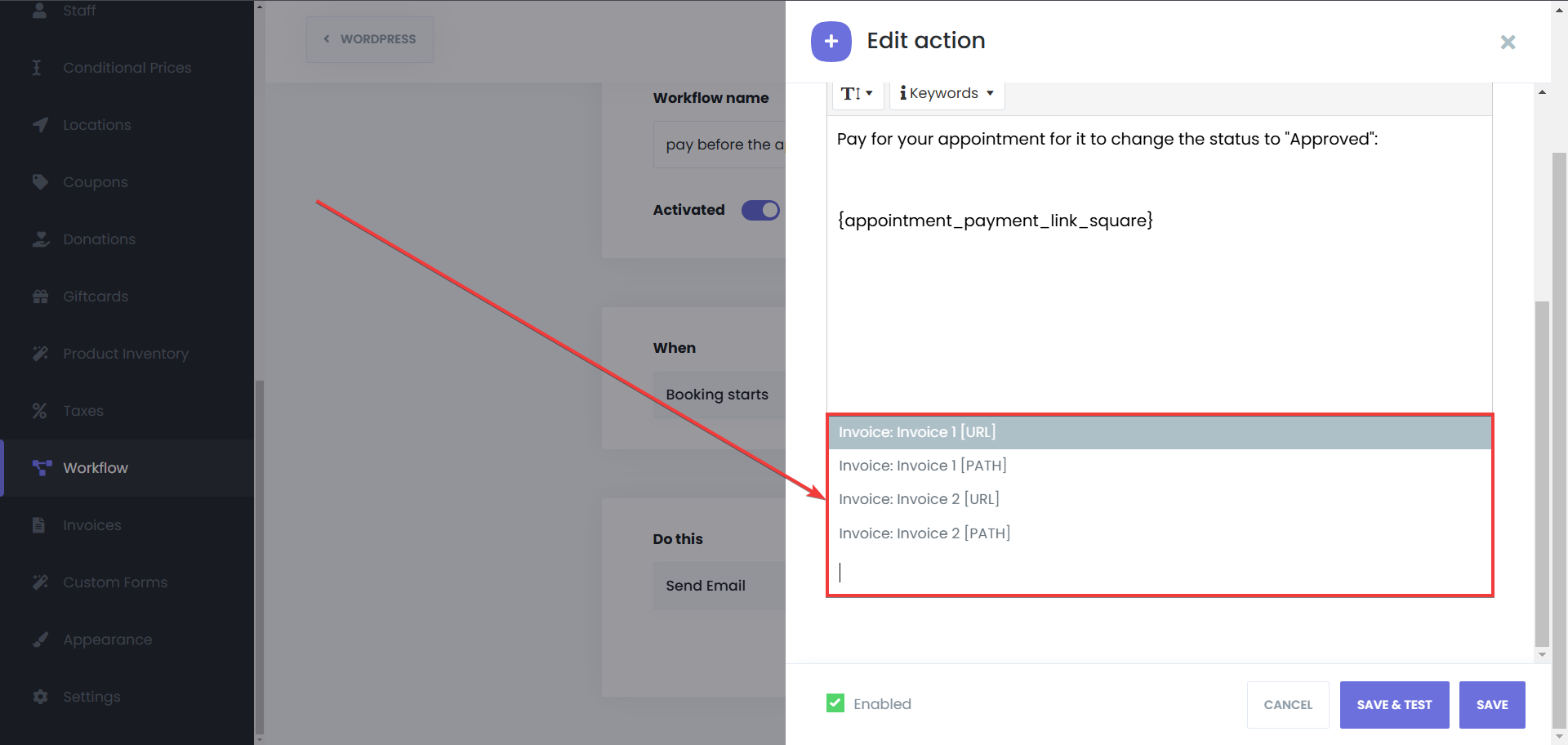
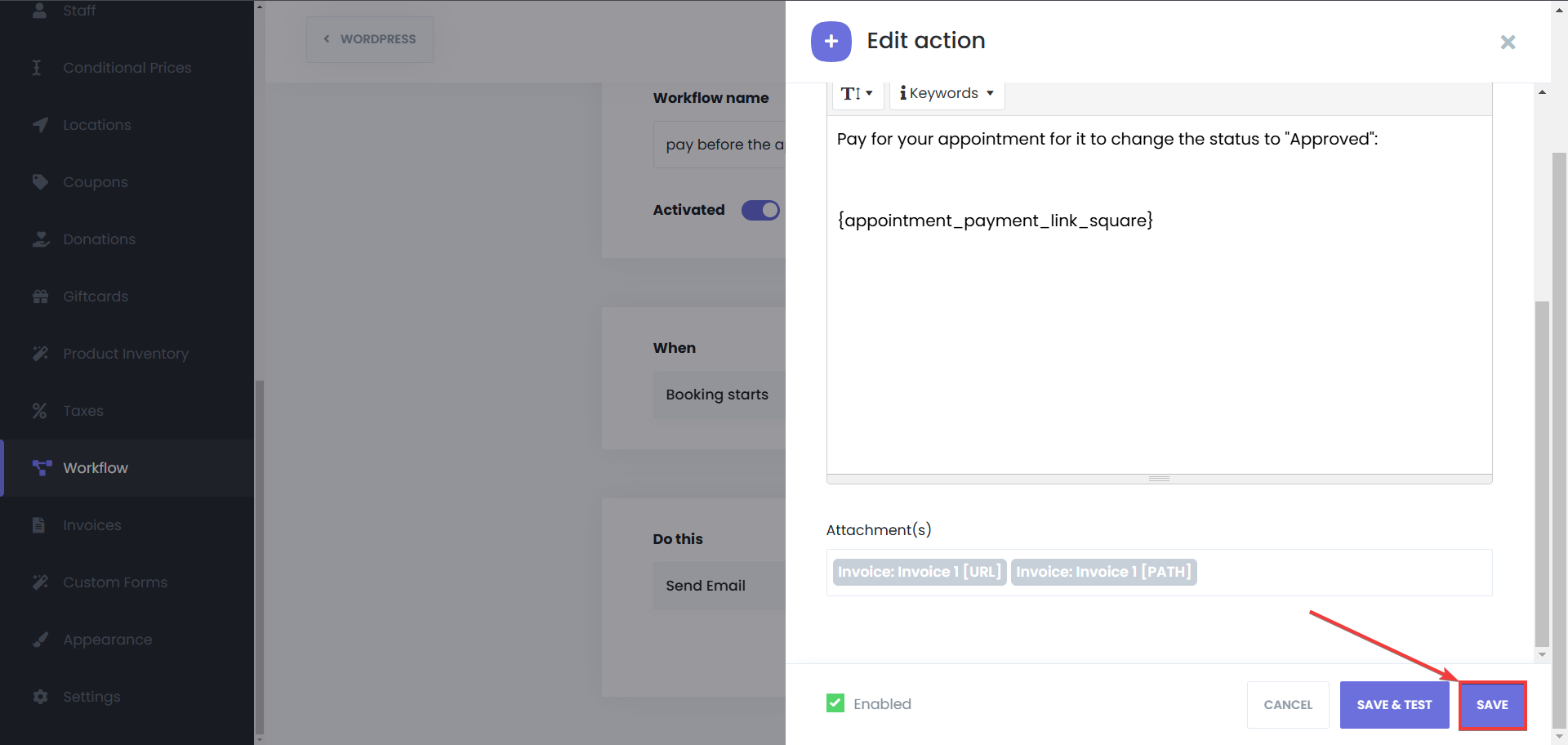
Unterstützung für mehrere Rechnungen
Sie können mehr als eine Rechnung an eine einzelne Benachrichtigung anhängen, falls erforderlich, sodass Sie kombinierte Dokumentationen in einer Nachricht senden können.
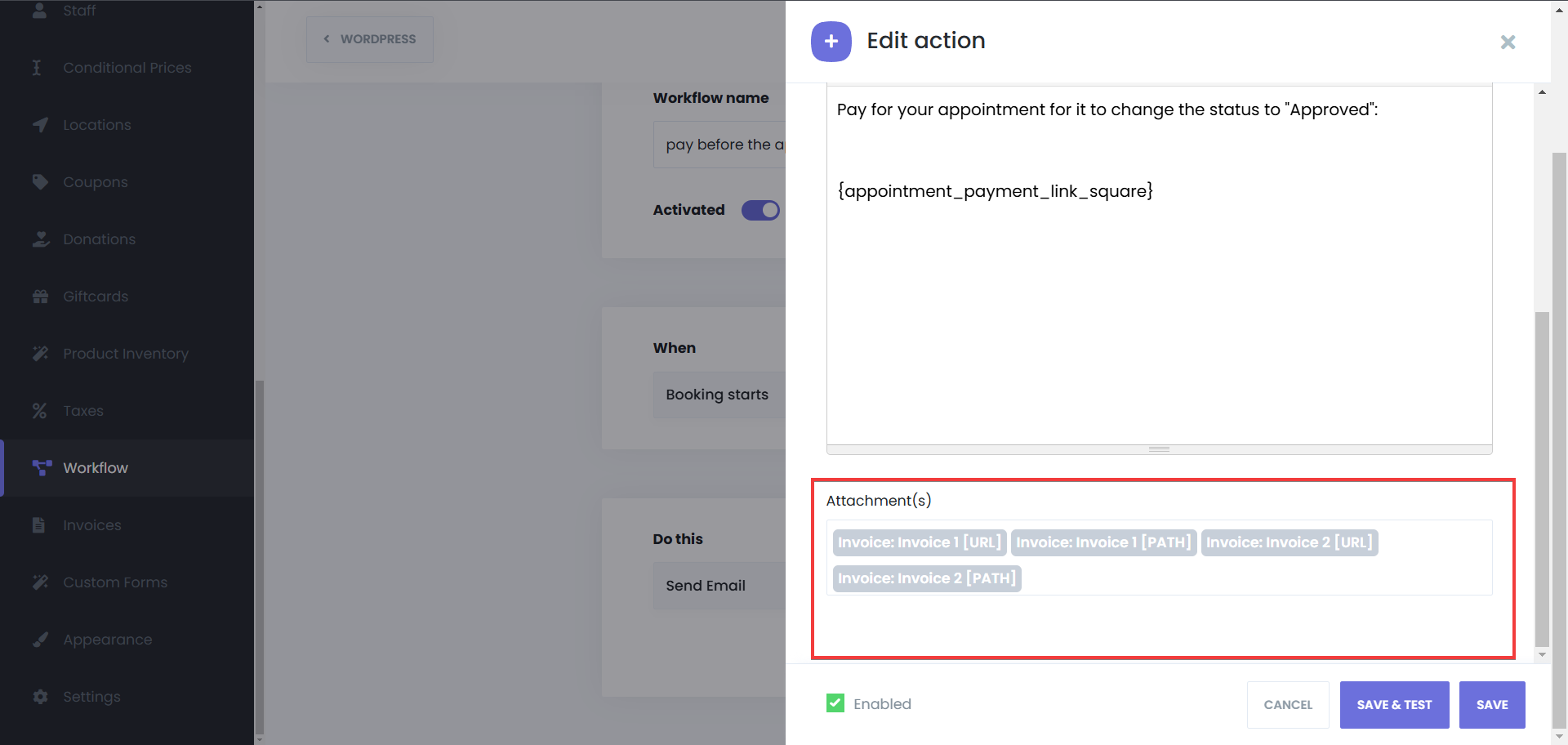
Automatische Rechnungserstellung
Sparen Sie Zeit, indem Sie Rechnungen automatisch mit jedem Termin erstellen und versenden.
Anpassbares Design
Verwenden Sie vordefinierte Vorlagen oder passen Sie Ihre Rechnungen vollständig mit HTML an.
Rechtliche und finanzielle Dokumentation
Führen Sie genaue Aufzeichnungen sowohl für Ihr Unternehmen als auch für Ihre Kunden, um klare Kommunikation und rechtliche Konformität sicherzustellen.
Nahtlose Workflow-Integration
Kombinieren Sie Rechnungen mit Ihren bestehenden Terminbenachrichtigungen für ein professionelles und konsistentes Kundenerlebnis.